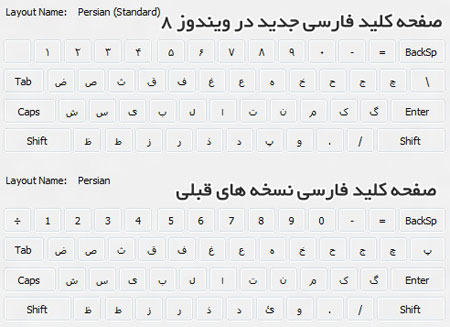دانش و فناوری
2 دقیقه پیش | گرفتن ویزای انگلیس در ایراناز زمانی که اخذ وقت سفارت انگلیس در تهران ممکن شد، بسیاری از مشکلات متقاضیان این ویزا نیز به فراموشی سپرده شد. اگر چه هنوز هم بعضی از متقاضیان این ویزا، به جهت تسریع مراحل ... |
2 دقیقه پیش | دوره مدیریت پروژه و کنترل پروژه با MSPپروژه چیست؟ پروژه به مجموعه ای از فعالیتها اطلاق می شود که برای رسیدن به هدف خاصی مانند ساختن یک برج، تاسیس یک بزرگراه، تولید یک نرم افزار و … انجام می شود. در همه پروژه ... |
حل مشکل از کار افتادن ناگهانی درگاه USB در محیط ویندوز
ممکن است شما نیز گاهی با این مشکل مواجه شده باشید که یکی از درگاههای USB کامپیوتر به شکلی ناگهانی از کار بیفتد. این مشکل میتواند دلیل نرمافزاری داشته باشد. از ویندوز XP به بعد، قابلیتی به ویندوزها اضافه شده است که در آن برای صرفهجویی در مصرف انرژی، گاهی اوقات برخی از درگاههای USB از کار میفتند. در این ترفند نحوهی غیر فعال کردن این قابلیت را برای شما بازگو میکنیم.
بدین منظور:
کلیدهای ترکیبی Win+R را زده و در کادر Run عبارت control را وارد کرده و Enter بزنید.
ابتدا به Hardware and Sound و سپس به Power Options بروید.
بر روی Change plan settings کلیک کنید.
به Change advanced power settings بروید.
به دنبال USB settings بگردید و بر روی + کنار آن کلیک کنید.
اکنون بار دیگر بر روی + گزینهی USB selective suspend setting نیز کلیک کنید.
اکنون وضعیت این گزینه را از Enabled به Disabled تغییر دهید.
بر روی OK کلیک کنید.
منبع:tarfandestan.com
ویدیو مرتبط :
نسل جدید درگاه USB - USB Type C
خواندن این مطلب را به شما پیشنهاد میکنیم :
آموزش حل مشکل تایپ فارسی در ویندوز ۸
پس از نصب ویندوز ۸ یکی از مشکلاتی که حتماً با آن روبرو شده اید ، مشکل تایپ فارسی بوده است. بیشتر کاربران پس از اضافه کردن زبان فارسی به قسمت زبان های قابل استفاده با صفحه کلید ویندوز متوجه می شوند که در صفحه کلید استاندارد فارسی سیستم عامل ویندوز ۸ تعدادی از حروف فارسی مثل “پ” ، “ژ” ، “گ” و … جابه جا شده اند و در هنگام تایپ این جابجایی حروف مشکل ساز است. در این آموزش به چگونگی رفع مشکل تایپ فارسی در ویندوز ۸ میپردازیم.
چگونگی اضافه کردن زبان فارسی در ویندوز ۸
ابتدا بهتر است برای اینکه با چگونگی اضافه کردن زبان فارسی برای تایپ در ویندوز ۸ توسط صفحه کلید آشنایی پیدا کنید نگاهی به مراحل این کار بیندازیم. در زیر مراحل انجام این کار یک به یک نمایش داده شده است.
۱. در گوشه پایینی راست تصویر کلیک سمت راست کنید و گزینه Control Panel را از منوی مخفی باز شده انتخاب کنید.
۲. در پنجره Control Panel از قسمت “Clock, Language, and Region” گزینه add a language را انتخاب کنید.
۳. در صفحه باز شده با کلیک بر روی دکمه add a language لیست زبان های موجود برای استفاده به عنوان صفحه کلید در ویندوز ۸ نمایش داده می شود. تنها کافی است گزینه Persian ( فارسی ) را انتخاب کرده و بر روی دکمه Add در پایین صفحه کلیک کنید.
با انجام مراحل بالا زبان فارسی به صفحه کلید های قابل استفاده در هنگام تایپ ویندوز شما اضافه می شود که با استفاده از دکمه میانبر Ctrl + Shift در هنگام تایپ می توانید از این زبان استفاده کنید. اما همانطور که گفتیم در این صفحه کلید فارسی که در پایین نیز مشاهده می کنید تعدادی از حروف فارسی جابهجا شده اند که طریقه رفع این مشکل را در پایین می توانید ببینید.
تغییر صفحه کلید فارسی ویندوز ۸ به حالت قبلی
اما برای اینکه حروف جابهجا شده در صفحه کلید فارسی ویندوز ۸ به حالت قبلی خود که در ویندوز ۷ و نسخه های قبلی ویندوز بوده اند برگردد ، مراحل زیر را انجام می دهیم.
۱. از Control Panel ویندوز گزینه Change input methods که در زیر گزینه ”Clock, Language, and Region” نمایش داده می شود را انتخاب کنید.
۲. در پنجره ظاهر شده بر روی گزینه options زبان فارسی کلیک کنید.
۳. در پنجره ظاهر شده بر روی گزینه Add an input method کلیک کنید و سپس گزینه Persian را انتخاب و بر روی دکمه Add کلیک کنید.
۴. در مرحله آخر نیز کافی است گزینه Persian Standard با کلیک بر روی گزینه remove از لیست input method حذف کنید و بر روی دکمه Save کلیک کنید.
همانطور که حتماً متوجه شده اید مشکل اصلی در هنگام تایپ با زبان فارسی در نسخه جدید مایکروسافت ویندوز input method جدیدی است که توسعه دهندگان این بخش با نام Persian Standard تولید کرده اند که البته در صورتی که بخواهید می توانید از همین صفحه کلید نیز استفاده کنید. توجه داشته باشید که برای استفاده از نیم فاصله برای نوشتن کلماتی مانند “میدانم” بجای “می دانم” نیر در هر دو نوع صفحه کلید فارسی ویندوز ۸ می توانید از کلید Shift + Space برای درج نیم فاصله استفاده کنید.
منبع:tortak.ir
 انتخاب جراح بینی - بهترین جراح بینی
انتخاب جراح بینی - بهترین جراح بینی  عکس: استهلال ماه مبارک رمضان
عکس: استهلال ماه مبارک رمضان  عکس: ارزش تیم های حاضر در یورو 2016
عکس: ارزش تیم های حاضر در یورو 2016